តារាងមាតិកា
ចម្លើយរហ័សរបស់អ្នក៖
ដើម្បីឈប់ទប់ស្កាត់ខ្លួនអ្នកពីប៉ុស្តិ៍ Telegram ដំបូងអ្នកគ្រាន់តែបង្កើតគណនី Telegram ហើយបន្ទាប់មកចូលរួមឆានែលនោះឡើងវិញដោយប្រើគណនី Telegram នោះ។
វិធីមួយទៀត អ្នកត្រូវដំឡើងកម្មវិធី Telegram X (ជាជម្រើសសម្រាប់ Telegram) ហើយបន្ទាប់មកចុះឈ្មោះនៅទីនោះ ដើម្បីឈប់ទប់ស្កាត់ខ្លួនឯង ប្រសិនបើអ្នកត្រូវបានរារាំងពីឆានែលមួយ។
សូមមើលផងដែរ: ប្រសិនបើអ្នកបង្កើតរឿងឯកជនជាមួយមនុស្សម្នាក់ពួកគេនឹងដឹង - Snapchat Checkerប្រសិនបើអ្នកមិនអាចចូលរួមក្រុមនៅលើ Telegram អាចមានហេតុផលពីរយ៉ាង ទាំងក្រុមនេះមិនអាចមើលឃើញដោយអ្នក ឬអ្នកត្រូវបានរារាំងពីឆានែល Telegram ។
បណ្តាញ Telegram ដែលមិនបង្ហាញចំពោះអ្នកគឺត្រូវបានដកចេញដោយ Telegram ខ្លួនឯងឬអត់។ អាចមើលឃើញដោយអ្នកដោយសារតែការកំណត់ឯកជនភាពនៅលើគណនី Telegram របស់អ្នក។
ប្រសិនបើអ្នកត្រូវបានរារាំងនៅលើឆានែល Telegram នោះអ្នកត្រូវប្រើកម្មវិធីជំនួស ឬបង្កើតគណនី Telegram ទីពីរដើម្បីចូលរួមក្រុមនោះ។
ប្រសិនបើអ្នកមិនអាចមើលឃើញប៉ុស្តិ៍នៅលើ Telegram ដែលអ្នកមិនធ្លាប់បានចូលរួមពីមុនមកទេ សូមចូលទៅកាន់ការកំណត់ ហើយបិទជម្រើសតម្រង ហើយបន្ទាប់មកស្វែងរកឆានែល ឬក្រុម។ វានឹងលែងទប់ស្កាត់ឆានែល ឬក្រុមទាំងអស់ដែលមិនអាចមើលឃើញសម្រាប់ទស្សនិកជនគ្រប់ប្រភេទ។
អ្នកក៏មានការជួសជុលខ្លះដែរប្រសិនបើអ្នកចង់ជួសជុលឆានែលនេះមិនអាចបង្ហាញនៅលើ Telegram។
- <5
Telegram Groups Unblocker៖
UNBLOCK រង់ចាំ វាដំណើរការ...របៀបដោះសោក្រុម Telegram៖
មានវិធីខាងក្រោមដែលអ្នកអាចសាកល្បង៖
1. បិទការត្រងនៅលើ Telegram
ប្រសិនបើអ្នកត្រូវបានរារាំងនៅលើក្រុម Telegram ឬឆានែលណាមួយ ហើយអ្នកចង់ឈប់ទប់ស្កាត់ខ្លួនអ្នក អ្នកអាចសាកល្បងបិទមុខងារត្រងរបស់ Telegram ។ ពេលខ្លះអ្នកអាចឃើញសារដែលនិយាយថា "ឆានែលនេះមិនអាចប្រើបានទេ" នៅក្នុងក្រុម Telegram មួយចំនួន។ ទោះជាយ៉ាងណាក៏ដោយ ការបិទជម្រើសចម្រោះនៅក្នុង Telegram នឹងលុបសារនេះចេញ ហើយអ្នកនឹងអាចឃើញសារ ឬការបង្ហោះទាំងនោះ។
ដើម្បីឈប់ទប់ស្កាត់ឆានែលដើម្បីចូលរួមនៅលើ Telegram,
🔴 ជំហានដើម្បីអនុវត្តតាម៖
ជំហានទី 1៖ ជាដំបូង សូមបើកកម្មវិធី Telegram។
ជំហានទី 2៖ បន្ទាប់មកចូលទៅកាន់ការកំណត់។
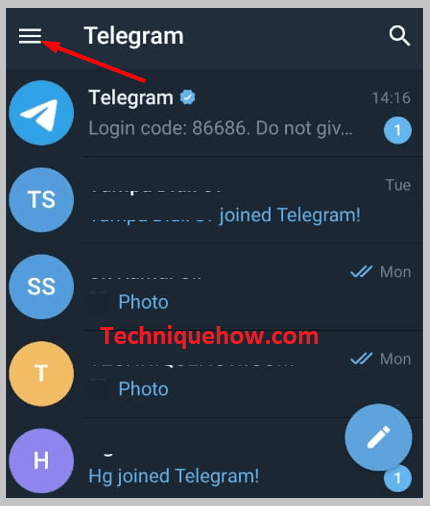
ជំហានទី 3៖ បន្ទាប់មកចុចលើ “ការកំណត់”។
ជំហានទី 4: បន្ទាប់មករំកិលចុះក្រោម ហើយរកមើលជម្រើស “ បិទការត្រង ”។
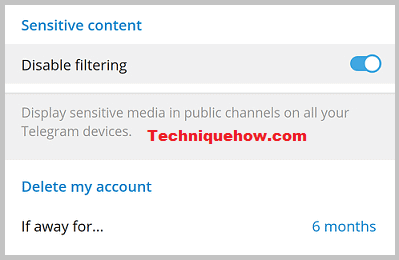
ជំហានទី 5: ចុចលើវាដើម្បីផ្លាស់ទីគ្រាប់រំកិលទៅខាងស្តាំដើម្បីបើកវា។
វានឹងបិទជម្រើសត្រងដោយជោគជ័យ ប៉ុន្តែប្រសិនបើអ្នកនៅតែមិនអាចចូលទៅក្នុងឆានែល ឬក្រុមនោះ អ្នកអាចព្យាយាមចាប់ផ្តើមកម្មវិធីឡើងវិញ ឬចាប់ផ្តើមទូរស័ព្ទរបស់អ្នកឡើងវិញ។ នៅពេលអ្នកបើកកម្មវិធីម្តងទៀត អ្នកនឹងអាចចូលទៅក្នុងក្រុមដែលមិនមាននោះ ហើយឃើញរាល់ការបង្ហោះនៅទីនោះ។
2. ការប្រើប្រាស់ Telegram X – Unblock នៅលើ Android
ប្រសិនបើជម្រើសខាងលើមិនបានធ្វើដូចម្ដេច។ មិនដំណើរការសម្រាប់អ្នក បន្ទាប់មកសាកល្បងវា។ មានកម្មវិធីមួយឈ្មោះថា Telegram X App។ កម្មវិធីនេះជាកម្មវិធីជំនួសសម្រាប់កម្មវិធី Telegram ហើយវាអះអាងថាមានល្បឿនកាន់តែខ្ពស់ ការពិសោធន៍ និងមុខងារថ្មីៗ ហើយថែមទាំងមានចលនារលោងជាងមុនទៀតផង។
ប្រសិនបើអ្នកចង់ប្រើកម្មវិធីនេះសម្រាប់ការបិទខ្លួនអ្នកពីក្រុម ឬឆានែលជាក់លាក់ណាមួយ អ្នកអាចធ្វើវាបានដោយចូលទៅកាន់ផ្ទាំងឯកជនភាពនៃកម្មវិធី Telegram X ។ អ្វីដែលអ្នកត្រូវធ្វើគឺបិទជម្រើស “ មិនអើពើការរឹតបន្តឹងខ្លឹមសារ ” នៅទីនោះ។
ចំណាំ៖ ជម្រើស “មិនអើពើនឹងការរឹតបន្តឹងខ្លឹមសារ” នឹងមានសម្រាប់តែអ្នកប៉ុណ្ណោះ។ ប្រសិនបើកម្មវិធីមិនត្រូវបានទាញយកដោយផ្ទាល់ពី Google Play Store។ ដើម្បីមានជម្រើសនេះ អ្នកគួរតែទាញយក និងដំឡើងកម្មវិធីនេះតាមរយៈ APK ដើម្បីទទួលបានជម្រើសនេះ។
ដើម្បីស្វែងរកប៉ុស្តិ៍ដែលមិនអាចមើលឃើញនៅលើ Telegram,
🔴 ជំហានដើម្បីអនុវត្តតាម៖
ជំហានទី 1៖ ជាដំបូង សូមដំឡើងកម្មវិធី Telegram X នៅលើប្រព័ន្ធប្រតិបត្តិការ Android របស់អ្នក។
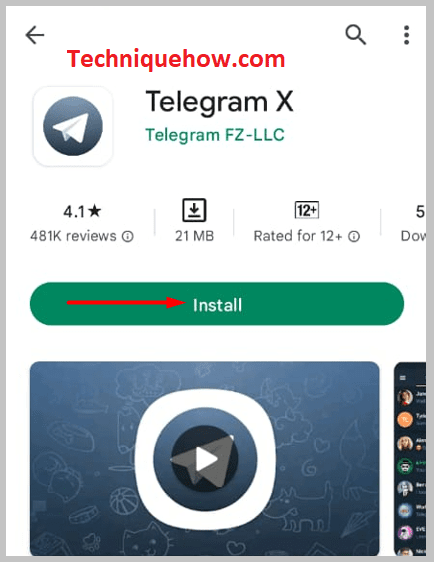
ជំហាន 2: បន្ទាប់មកបើកកម្មវិធី ហើយចូលទៅកាន់ការកំណត់។
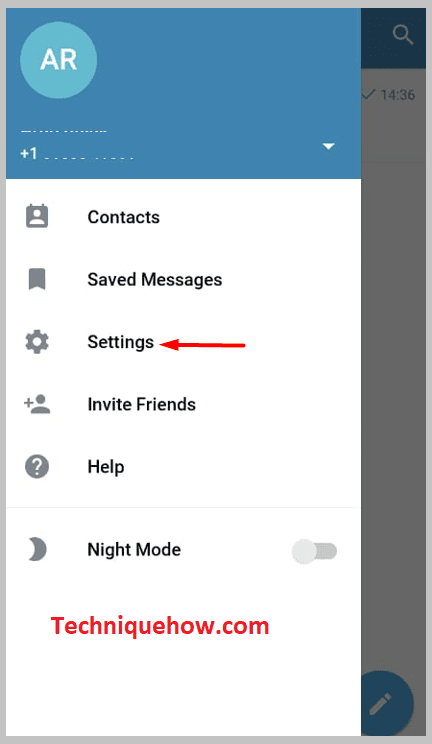
ជំហានទី 3៖ បន្ទាប់ពីនោះចុចលើ “Interface” ពីការកំណត់កម្មវិធី។
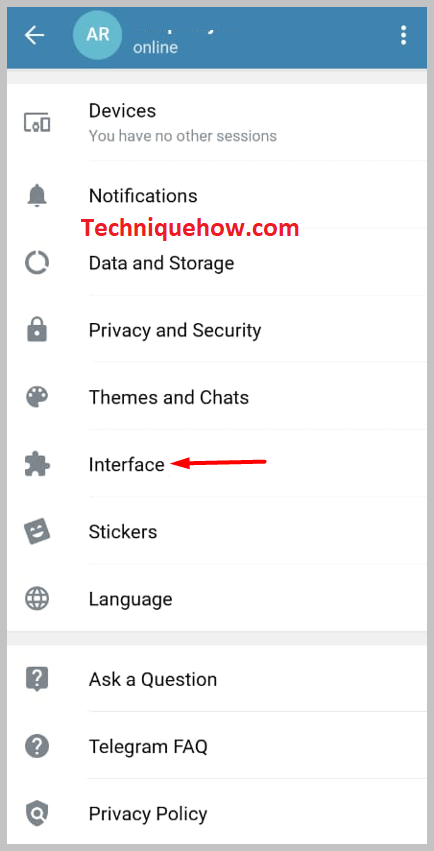
ជំហានទី 4៖ បន្ទាប់មកចុចលើជម្រើស “ជជែក”។
ជំហានទី 5: ចុងក្រោយចុចលើជម្រើសដែលនិយាយថា “ មិនអើពើការរឹតបន្តឹងខ្លឹមសារ ” ដើម្បីផ្លាស់ទីគ្រាប់រំកិលទៅឆ្វេង ហើយបិទមុខងារនោះ។
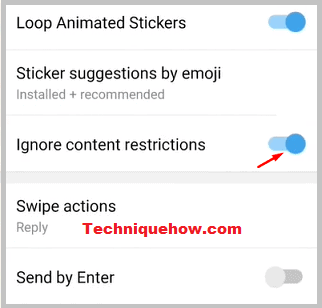
3. ការប្រើប្រាស់ Nicegram នៅលើ iPhone
ប្រសិនបើអ្នកជាអ្នកប្រើប្រាស់ iPhone ហើយចង់បិទខ្លួនអ្នកពី Telegram ណាមួយ ជាក្រុម បន្ទាប់មកអ្នកអាចធ្វើវាបានយ៉ាងងាយស្រួលជាមួយកម្មវិធីដែលត្រូវបានគេស្គាល់ថា Nicegram ។ កម្មវិធីនេះមិនគិតថ្លៃក្នុងការប្រើប្រាស់ ហើយអាចទាញយកបានយ៉ាងងាយស្រួលតាមរយៈហាងកម្មវិធី Apple ។ Nicegram ផ្តល់នូវលក្ខណៈពិសេសមួយសម្រាប់បិទការជជែក និងឆានែលដែលត្រូវបានរារាំងដល់អ្នកប្រើប្រាស់របស់វា។
មានមុខងារជាច្រើនទៀតរបស់ Nicegram ដែលរួមមានខាងក្រោម៖
◘ អ្នកអាចបង្កើតថតឯកសារសម្រាប់ការជជែក។
◘ ឈប់រារាំងការជជែក និងឆានែលដែលបានរារាំង។
◘ អ្នកអាចបញ្ជូនបន្តសារ ឬការបង្ហោះដោយគ្មានអ្នកនិពន្ធ។
សូមមើលផងដែរ: របៀបដាក់វីដេអូ YouTube នៅលើស្ថានភាព WhatsApp ដោយគ្មានតំណភ្ជាប់◘ អាចបង្កើតបានដល់ទៅ 7 គណនី។
◘ ផ្ទាំងជជែកទាំងអស់អាចកំណត់រចនាសម្ព័ន្ធបាន ដូច្នេះអ្នកអាចត្រងការជជែករបស់អ្នក។
ទាំងនេះគឺជាមុខងារដ៏អស្ចារ្យមួយចំនួននៃកម្មវិធី Nicegram . ទោះយ៉ាងណាក៏ដោយ អ្នកអាចចូលប្រើការជជែកដែលត្រូវបានរារាំងមួយចំនួននៅលើ Nicegram ។ ដោយសារតែគោលការណ៍ណែនាំរបស់ App Store វាត្រូវបានណែនាំថាអ្នកគួរតែប្រើមុខងារដោះសោនេះនៅខាងក្រៅកម្មវិធី Nicegram ។ អ្នកអាចប្រើមុខងារនេះយ៉ាងងាយស្រួលនៅលើគេហទំព័រ Nicegram។
អនុវត្តតាមជំហានដើម្បីឈប់ទប់ស្កាត់ខ្លួនអ្នកពីក្រុម Telegram ឬបណ្តាញនៅលើ iPhone របស់អ្នក៖
🔴 ជំហានដើម្បីអនុវត្តតាម៖
ជំហានទី 1៖ ដំបូង សូមចូលទៅកាន់គេហទំព័រ Nicegram។
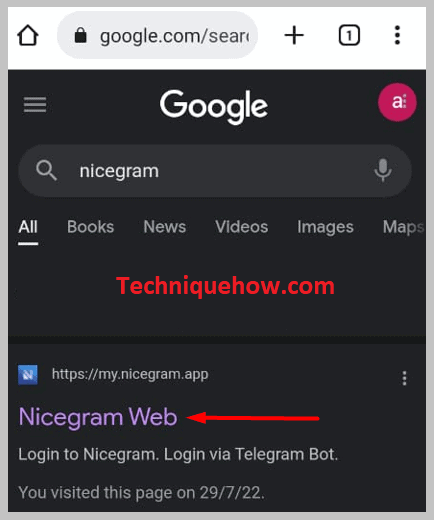
ជំហានទី 2៖ បន្ទាប់មកចូលទៅគណនី Telegram របស់អ្នកនៅទីនោះ។
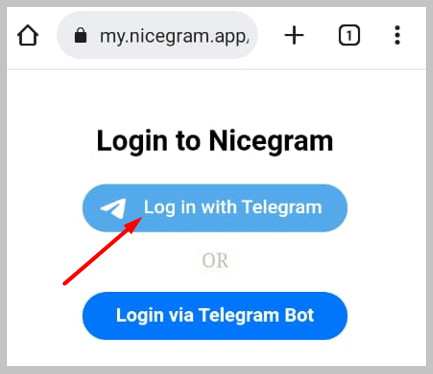
ជំហានទី 3៖ បន្ទាប់មកចូលទៅកាន់ការកំណត់។
ជំហានទី 4: បន្ទាប់ពីនោះ សូមបិទបើកជម្រើសពីរមុនពេលអ្នកស្នើសុំការបញ្ជាក់អាយុ និងការអនុញ្ញាតខ្លឹមសារ។
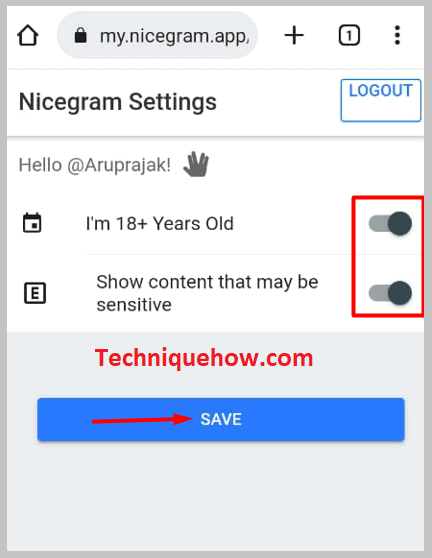
ជំហានទី 5៖ នៅពេលដែលអ្នកបើកជម្រើសទាំងនេះ សូមចុចលើ “រក្សាទុក”។
ឥឡូវនេះគ្រាន់តែចាប់ផ្តើម Nicegram ឡើងវិញ ហើយវារួចរាល់។
4. បង្កើតគណនី Telegram ថ្មី & ចូលរួម Channel ឡើងវិញ
ជម្រើសមួយផ្សេងទៀតសម្រាប់ការបិទខ្លួនអ្នកពីឆានែល Telegram ឬក្រុមគឺដោយការបង្កើតឆានែលថ្មី។ ប្រសិនបើអ្នកមានលេខទូរស័ព្ទផ្សេងទៀត អ្នកអាចបង្កើតគណនី Telegram ថ្មីបានយ៉ាងងាយស្រួលនៅលើឧបករណ៍តែមួយ ហើយចូលរួមឆានែលនោះ។ឬក្រុមម្តងទៀតពីគណនីថ្មីដែលអ្នកបានបង្កើត។
នេះជាវិធីងាយបំផុតមួយក្នុងចំណោមវិធីបិទខ្លួនឯង។ អ្នកក៏អាចលុបគណនីដែលមានស្រាប់របស់អ្នក ហើយបន្ទាប់មកបង្កើតគណនីថ្មីមួយ។
ដូច្នេះ តាមរយៈការបង្កើតគណនី Telegram ថ្មី អ្នកអាចទទួលបានមកវិញដោយខ្លួនឯងពីបញ្ហានៃការត្រូវបានរារាំងពីឆានែល Telegram ។
ដើម្បីឈប់ទប់ស្កាត់ខ្លួនអ្នកពីប៉ុស្តិ៍ Telegram ប្រសិនបើត្រូវបានទប់ស្កាត់
🔴 ជំហានដើម្បីអនុវត្ត៖
ជំហានទី 1៖ ជាដំបូងនៃ ទាំងអស់ សូមបើកកម្មវិធី Telegram ។
ជំហានទី 2៖ ចុចលើ “ ការកំណត់ ” ហើយចេញពីគណនីដែលមានស្រាប់របស់អ្នក ឬលុបគណនីនេះ។
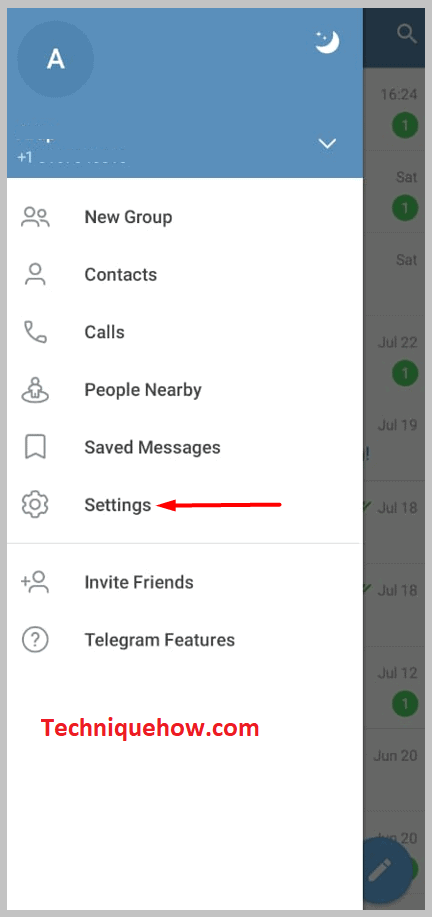
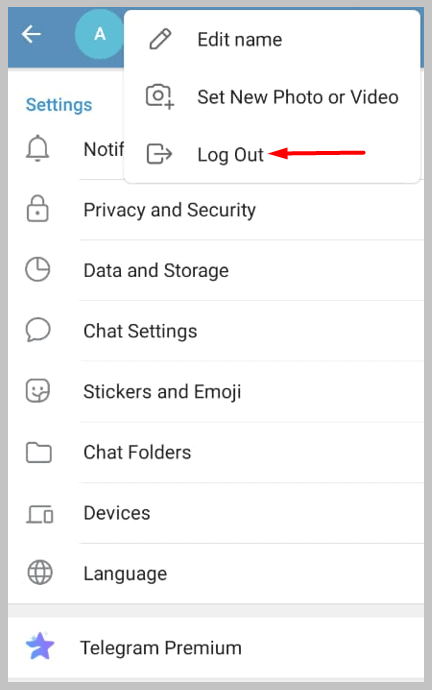
ជំហានទី 3៖ បន្ទាប់ពីនោះបង្កើតគណនី Telegram ថ្មីដោយប្រើលេខទូរស័ព្ទផ្សេង ហើយបន្ថែមគណនីមួយផ្សេងទៀត។
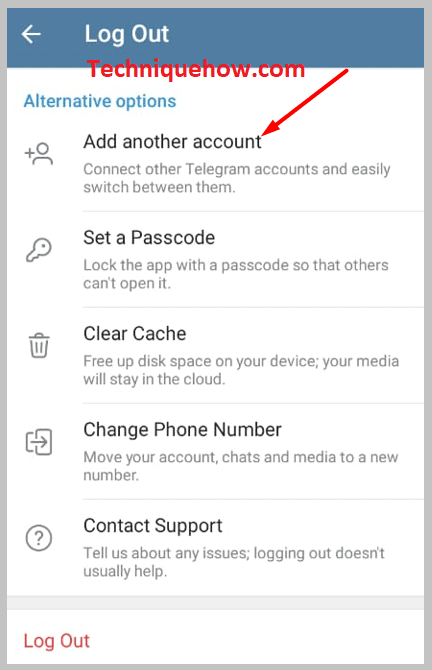
ជំហានទី 4: នៅពេលដែលគណនីថ្មីរបស់អ្នកត្រូវបានបង្កើត សូមស្វែងរកក្រុម ឬឆានែលដែលអ្នកត្រូវបានរារាំង។
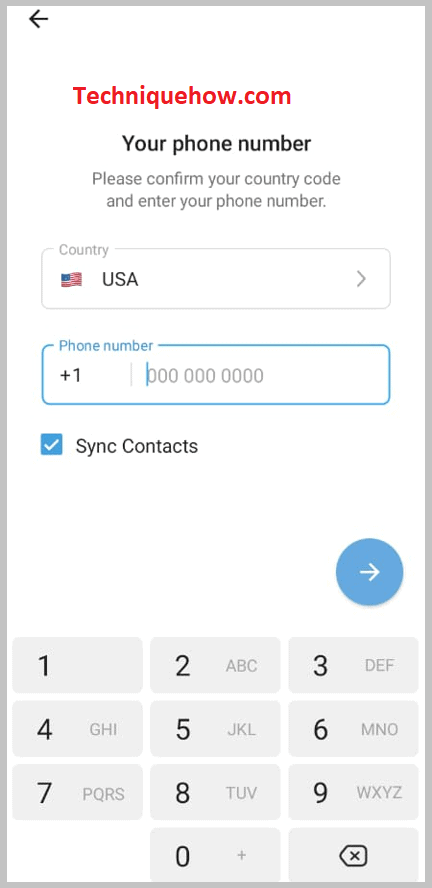
ជំហានទី 5៖ ចូលរួមក្រុមនោះម្តងទៀតពីគណនីថ្មីដែលអ្នកមាន ទើបតែបង្កើត។
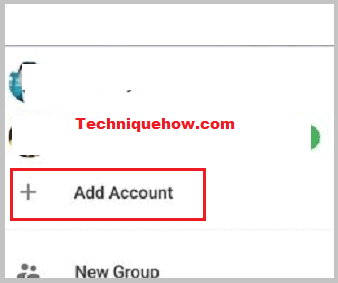
នោះហើយជារបៀបដែលអ្នកដោះសោខ្លួនអ្នកពីឆានែល Telegram ដោយបង្កើតគណនីថ្មី។
